配置变量对话框
| 设置 | 描述 |
|---|---|
| 分类 | 列出配置变量分组到的逻辑类别。选择类别将导致相应的控制选项显示在列表框的右侧。 |
| 搜索 | 您可以对配置变量列表框的内容执行搜索。在搜索对话框中,键入配置变量的部分或完整名称,变量将显示在顶部。 |
| 删除搜索文本 | 移除在搜索字段中输入的文本。 |
| 配置变量列表框 | 列出所选类别中所有配置变量的短逻辑名称、描述、级别和标志。 要修改配置变量定义,必须选择配置变量。如果已在用户级别定义或修改配置变量定义,则列表框的行将以彩色显示,表示突出强调。 MicroStation 需要提供您系统的配置信息才能正常运行。为了获取此信息,每次启动应用程序时,它均会处理配置文件。 |
| 选择 | 打开一个对话框,该对话框可用于将文件、目录或路径分配给所选的配置变量,具体取决于配置变量的类型。例如,如果所选的配置变量指定目录,则该对话框可用于选择目录。通常,其中的控制选项与打开对话框中的控制选项类似。 |
| 编辑 | 打开编辑配置变量对话框,该对话框可用于直接编辑所选配置变量的值(以文本字符串形式表示)。 仅建议富有经验的用户使用此方法修改路径、目录和文件名配置变量定义,因为该方法要求用户熟悉定义的语法以及变量类型知识。(这是修改关键字和布尔定义的唯一方法。) |
| 删除 | 从用户配置文件中移除所选的配置变量。除非已在用户级别定义所选变量,否则该按钮将会暗显。 |
| 扩展 | 显示所选配置变量的扩展以及目录、路径和文件的实际说明。 |
| 详细描述 | 显示所选配置变量的简短描述。该描述包括所选配置变量的名称(例如,MS_DEF)。 |
| 要装载的应用程序 | (设计应用程序类别)列出每次打开设计文件时将会加载的 MDL 应用程序。 |
| 可用的应用程序 | (设计应用程序类别)列出每次打开设计文件时可加载的 MDL 应用程序。 |
| 移除 | (设计应用程序类别)从列表中移除在要加载的应用程序列表框中选择的 MDL 应用程序。 |
| 添加 | (设计应用程序类别)将在可用的应用程序列表框中选择的 MDL 应用程序添加到要加载的应用程序列表。 |
| 新建... | 打开新建配置变量对话框,该对话框可用于命名和定义新的配置变量。 |
| 确定 | 关闭对话框。如果已修改任何配置变量但未保存,则打开一个警报框,询问您是否要将更改保存至标题栏显示其名称的配置文件中,或者仅保存当前会话的剩余部分。 |
| 文件 > 保存 | 将所做的更改保存至标题栏显示其名称的配置变量文件中。 |
| 文件 > 另存为… | 打开保存用户配置文件对话框,该对话框可用于将所做的更改保存至新的用户配置文件中。 这些控制选项类似于另存为对话框()中的控制选项。 |
| 文件 > 显示配置变量 | 列出文本文件 cfgvars.txt 中的所有配置变量及其名称、类型、简短描述、值和重新启动要求。该文件存储在 %LOCALAPPDATA%\Temp\Bentley\<product_name>\<version_number>\ 文件夹中。 |
| 文件 > 打印变量定义 | 列出文本文件 cgvlong.txt 中所有配置变量的名称和详细描述。该文件存储在 %LOCALAPPDATA%\Temp\Bentley\<product_name>\<version_number>\ 文件夹中。 |
| 文件 > 退出 | 其效果与单击确定按钮相同。 |

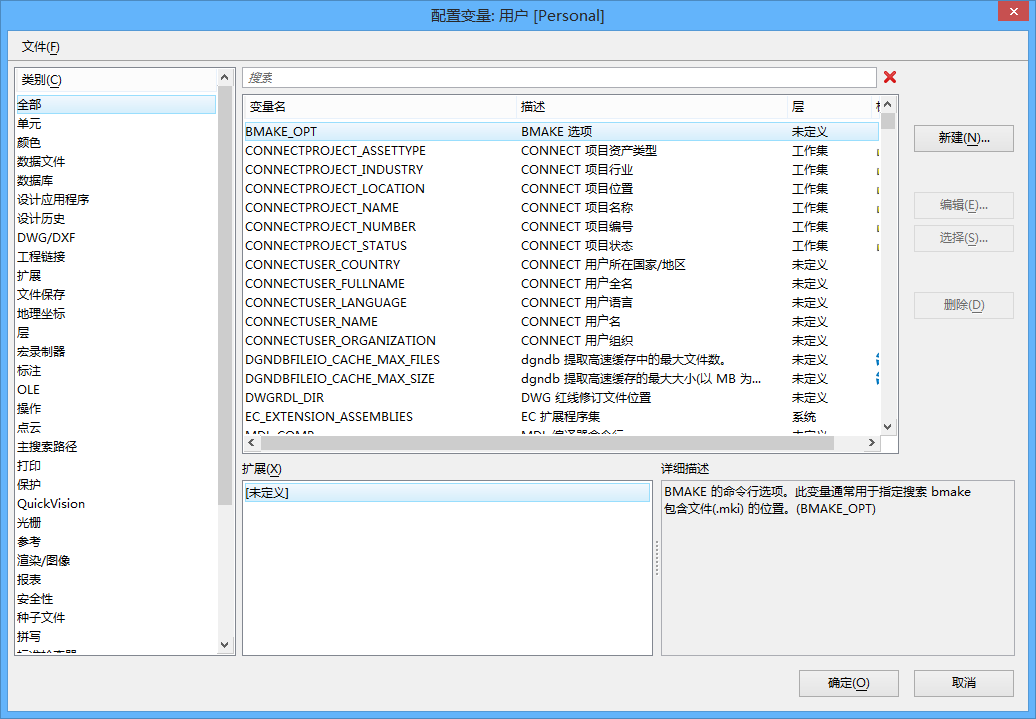

 - 配置变量处于编辑锁定状态。
- 配置变量处于编辑锁定状态。 -重新启动
-重新启动